Win10 20H2安装太慢了怎么办?Win10 20H2安装很慢的解决方法
2022-10-26 08:38:59 小郑
Win10 20H2安装太慢了怎么办?最近有用户反映这个问题,有些用户想要系统升级到Win10 20H2,但是安装的时候发现速度很慢,不知道怎么解决,针对这一问题,本篇带来了详细的Win10 20H2安装很慢的解决方法,操作简单,分享给大家。

加快下载速度的方法:
1、找到右下角wifi或以太网并且点击。
2、点击属性打开设置界面进行设置。
3、切换成公用或专用就可以啦反复切换直到下载完成即可。
更新太慢或者无法更新的解决方法:
一、更改DNS
许多用户报告了这样的问题,Windows更新无法连接到更新服务器,而其他Microsoft服务也无法连接到Internet。更改DNS后,DNS为他们解决了问题。
要更改DNS,请执行以下步骤:
1、按Windows R键打开“ 运行”对话框,键入ncpa.cpl,然后按Enter。
2、在“网络连接”列表中右键单击要连接的网络设备,然后选择“属性”。
3、选中“Internet协议版本4”, 然后单击“属性”按钮。
4、选择“使用下面的DNS服务器”选项,然后在框中添加以下值:
8.8.8.8
8.8.4.4
5、按确定,然后重新启动计算机。
二、运行“Windows更新”疑难解答
使用键盘快捷键Windows I打开Windows设置,单击“更新和安全”,然后单击“疑难解答”。
在这里,可以找到不同的故障排除工具来解决不同的问题。
寻找Windows更新疑难解答。
单击它并运行疑难解答按钮。
这将尝试是否存在阻止你的计算机下载和安装Windows Update的问题。完成后,此进程将重新启动Windows,然后再次手动检查更新。
三、运行网络和Internet疑难解答
打开设置》更新和安全》疑难解答,单击其他疑难解答。
单击Internet连接,然后单击“运行疑难解答”按钮,以检查并确保网络和Internet连接不会引起问题。
四、重置代理设置
这是用来检查和解决“我们无法连接到更新服务”问题的另一个有效解决方案。
1、打开控制面板,搜索并选择“Internet选项”。
2、在“连接”选项卡中,单击“局域网设置”。
3、在“代理服务器”下,取消选中“为LAN使用代理服务器”旁边的框 。
4、取消选中“使用自动配置脚本”旁边的框。
5、单击确定。

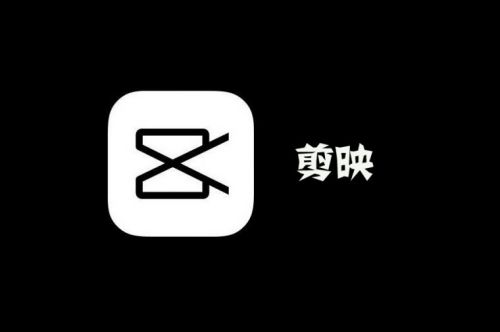
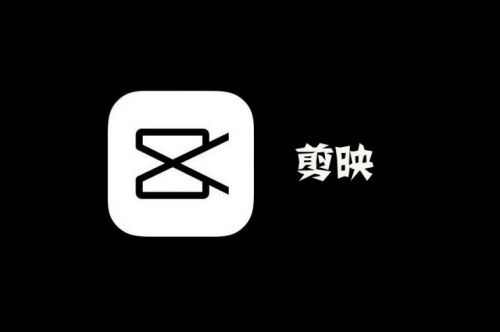














共0条
以上留言仅代表用户个人观点,不代表系统之家立场
立即评论